在使用Win8系统时,有些用户会发现桌面图标不翼而飞,那么要怎样才能恢复桌面图标呢?今天小编就给大家介绍恢复Win8桌面图标的方法,其它系统碰到此类问题也可采用这种方法解决。
步骤如下:
一、在Win8桌面空白位置,单击鼠标右键,然后选择“个性化”如下图所示:
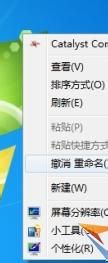
二、进入桌面个性化属性操作对话框,然后我们再点击左侧面板上的“更改桌面图标”,如下图:
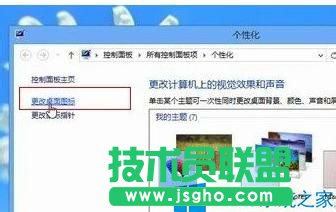
三、点击“更改桌面图标”设置后会弹出“桌面图标设置”对话框,这里就可以看出问题了,由于系统安装后,为了桌面的简洁,默认没有勾选上“计算机”、“回收站”等等网络图标在桌面显示,因此才会出现Win8桌面图标不见了的情况,只需要勾选上自己需要在桌面显示的图标即可,如下图:

四、勾选上需要在桌面上显示的图标之后,点击“确定”保存更改,之后一路确定完成操作即可,再回到桌面上,可发现Win8桌面图标全回来了。

以上就是恢复Win8桌面图标的方法,如果你碰到此类问题,就可采用这种方法解决。